El punto de acceso personal no funciona en tu iPhone y no estás seguro de por qué. El punto de acceso personal te permite convertir tu iPhone en un punto de acceso Wi-Fi al que pueden conectarse otros dispositivos. En este artículo, te explicaré por qué el punto de acceso personal del iPhone no funciona y te mostraré cómo solucionar el problema.
¿Cómo configuro un punto de acceso personal en mi iPhone?
Se requieren dos cosas para configurar un punto de acceso personal en tu iPhone:
- Un iPhone con iOS 7 o una version posterior.
- Un plan de telefonía celular que incluya datos para un punto de acceso personal móvil.
Si tu iPhone y tu plan de Datos móviles cumple con los requisitos, consulta nuestro otro artículo para aprender cómo configurar un punto de acceso personal. Si ya has configurado un punto de acceso personal, pero no funciona en tu iPhone, sigue los pasos a continuación para solucionar el problema.
Activar y Desactivar Datos Móviles
El punto de acceso personal utiliza datos móviles para convertir tu iPhone en un punto de acceso a Wi-Fi. Cuando otros dispositivos se conectan a tu punto de acceso personal y navegan por la web, utilizan los datos móviles de tu plan de telefonía móvil. A veces, apagar y volver a encender los datos móviles puede solucionar una falla de software menor que impide que el punto de acceso personal funcione en tu iPhone.
Verifique la actualización de los ajustes del operador
Tu proveedor de servicios inalámbricos y Apple publican periódicamente actualizaciones de ajustes de operador para mejorar la capacidad de tu iPhone para conectarse a la red de tu proveedor. Ingresa a Ajustes -> General -> Acerca de para ver si hay una nueva actualización de ajustes de operador disponible. Si es así, aparecerá una ventana emergente en unos quince segundos. Si no aparece ninguna ventana emergente, probablemente no esté disponible una actualización de ajustes de operador.
Reinicia tu iPhone
Reiniciar tu iPhone es una solución común para una variedad de problemas. Todos los programas de tu iPhone se apagan naturalmente cuando lo apagas, lo que puede solucionar fallas y errores de software menores.
Para apagar un iPhone 8 o una version anterior, mantén presionado el botón de encendido hasta que aparezca deslizar para apagar en la pantalla. Desliza el icono de encendido rojo y blanco de izquierda a derecha para apagar tu iPhone. Mantén presionado el botón de encendido nuevamente para encender tu iPhone nuevamente.
Para apagar un iPhone X o una version más nueva, presiona y mantén presionado simultáneamente el botón de volumen y el botón lateral hasta que aparezca deslizar para apagar en la pantalla. Desliza el ícono de encendido rojo y blanco de izquierda a derecha para apagar tu iPhone. Para volver a encender tu iPhone, mantén presionado el botón lateral hasta que aparezca el logotipo de Apple.
Actualiza el iOS de tu iPhone
Los iPhones con iOS 7 o las versiones posteriores son capaces de usar un punto de acceso personal, siempre que esté incluido en el plan de tu teléfono celular. Las versiones desactualizadas de iOS pueden provocar una variedad de problemas de software, por lo que es importante mantener siempre actualizado tu iPhone.
Abre Ajustes y toca General -> Actualización de software para verificar si hay una nueva actualización de iOS disponible. Toca Descargar e instalar si hay una actualización de iOS disponible. ¡Consulta nuestro otro artículo si tienes problemas para actualizar tu iPhone!
Restablece los Ajustes de red de tu iPhone
Restablecer los ajustes de red en tu iPhone borra todas los ajustes de Datos Móviles, Wi-Fi, Bluetooth y VPN y los restaura a los valores predeterminados de fábrica. Restablecer los ajustes de los Datos Móviles a los valores predeterminados de fábrica podría solucionar un problema de software complejo que puede estar impidiendo que el punto de acceso personal del iPhone funcione. En lugar de intentar localizar ese complejo problema de software, ¡simplemente lo estamos borrando por completo de tu iPhone!
Para restablecer los ajustes de red, abre Ajustes y toca General -> Restablecer. Luego, toca Restablecer ajustes de red. Se te pedirá que toques Restablecer ajustes de red nuevamente para confirmar tu decisión. Tu iPhone se apagará, realizará el reinicio y se volverá a encender.
Pon tu iPhone en modo DFU
El último paso que puedes tomar para descartar por completo un problema de software es una restauración DFU, el tipo más profundo de restauración de iPhone. Una restauración DFU borra y recarga cada línea de código en tu iPhone. Antes de poner tu iPhone en DFU, te recomendamos encarecidamente que crees una copia de seguridad para que no pierdas ninguno de tus datos, archivos o información.
¡Consulta nuestra guía paso a paso de restauración DFU cuando estés listo para poner tu iPhone en modo DFU!
Ponte en contacto con tu proveedor de servicios inalámbricos
Si el punto de acceso personal aún no funciona, es probable que haya un problema con el plan de tu teléfono celular o el hardware de tu iPhone. Recomendamos que te comuniques con tu proveedor de servicios inalámbricos antes de ir a una Tienda Apple. Si primero vas a la Tienda Apple, probablemente te dirán que hables con tu operador.
Si cambiaste tu plan de teléfono celular recientemente, o si necesita ser renovado, esto puede estar causando que el punto de acceso personal del iPhone no funcione. Estos son los números de atención al cliente de los cuatro principales operadores de Estados Unidos:
- AT&T: 1-800-331-0500
- T-Mobile: 1-800-866-2453
- Verizon: 1-800-922-0204
Si tienes un proveedor de servicios inalámbricos diferente, ingresa el nombre de tu proveedor en google más las palabras “atención al cliente” para encontrar el número de teléfono o el sitio web que estás buscando.
Visita la tienda de Apple
Si te has puesto en contacto con tu proveedor y no hay ningún problema con tu plan de telefonía celular, es hora de comunicarte con Apple. Puedes ponerte en contacto con el soporte de Apple en línea, por teléfono o programando una cita en la Tienda Apple más cercana. Es posible que una antena dentro de tu iPhone se haya dañado, lo que te impide usar los datos móviles para crear un punto de acceso personal.
Accediendo al Punto de Acceso
El punto de acceso personal está funcionando nuevamente y puedes configurar tu propio punto de acceso Wi-Fi. ¡Ahora sabes qué hacer la próxima vez que el punto de acceso personal del iPhone no funcione! Si tienes alguna otra pregunta, déjala en la sección de comentarios a continuación.
Gracias,
David L.
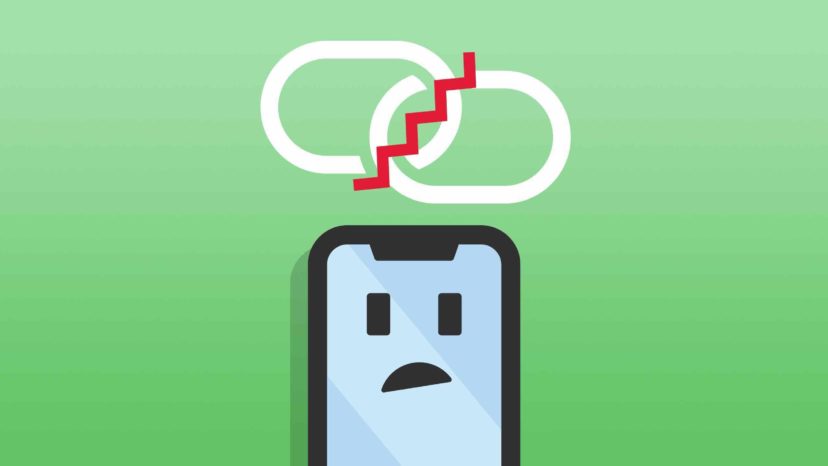
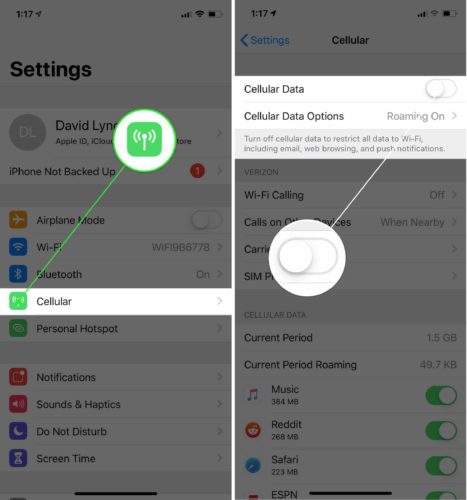
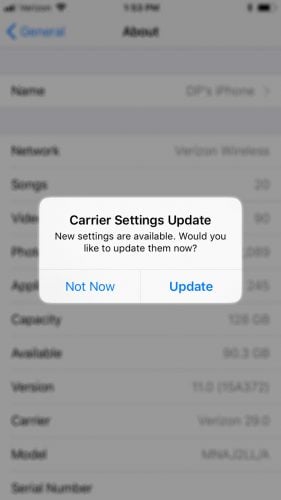
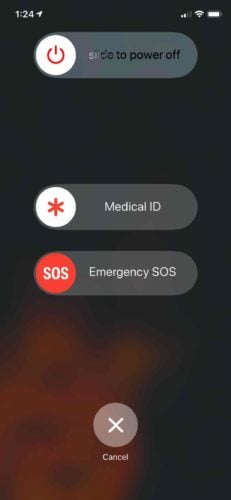
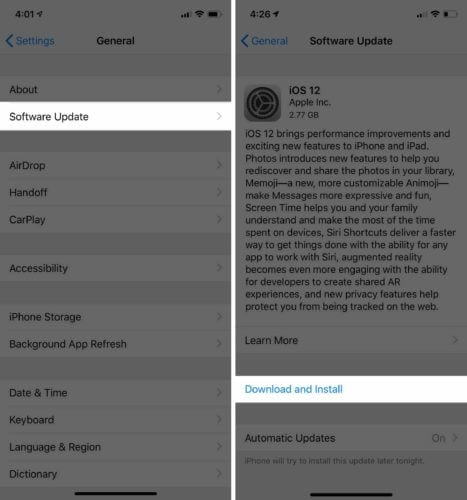
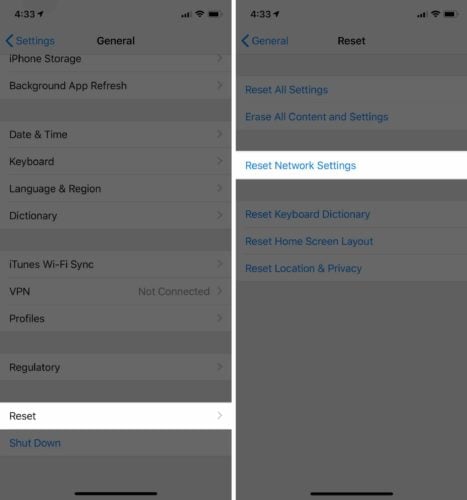
el punto de acceso personal me funciona bien, el laptop se conecta y navega bien; pero cuando quiero conectarme a la VPN del trabajo da error de conexión y no conecta, sólo me pasa con el iPhone, si el laptop está conectado a la red WiFi de casa va bien
Hola Jose! Gracias por tu comentario! aqui hay una guía para usar una VPN en tu iPhone: https://www.payetteforward.com/es/vpn-no-funciona-en-iphone-aqui-encontraras-una-solucion-efectiva/ tambien puede ser efectivo realizar un restablecimiento de ajustes de red (restablecer los ajustes de red borra todos los ajustes de VPN, Wi-Fi, Datos Móviles y Bluetooth en tu iPhone y los restaura a los valores predeterminados de fábrica. Asegúrate de escribir tus contraseñas de Wi-Fi antes de realizar este restablecimiento, ya que tendrás que volver a ingresarlas una vez que se complete el restablecimiento. También tendrás que volver a configurar tu VPN y volver a conectar tus dispositivos Bluetooth a tu… Read more »